板载声卡如何搭载SAM机架
来源:网络收集 点击: 时间:2024-03-09第一步,先安装好虚拟录音和虚拟播放通道
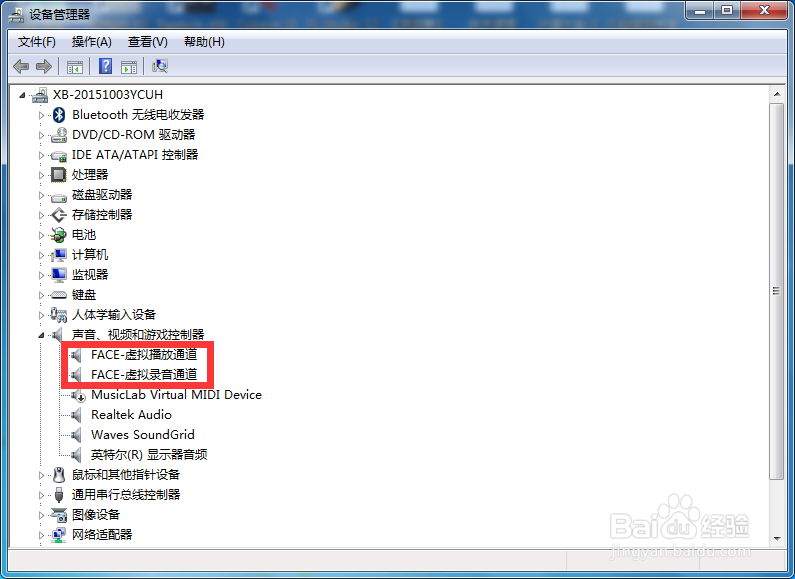 2/21
2/21安装好之后,在电脑声音通道设置里边设置虚拟录音通道为默认通道
 3/21
3/21再切换到播放,同样设置虚拟播放通道为默认通道
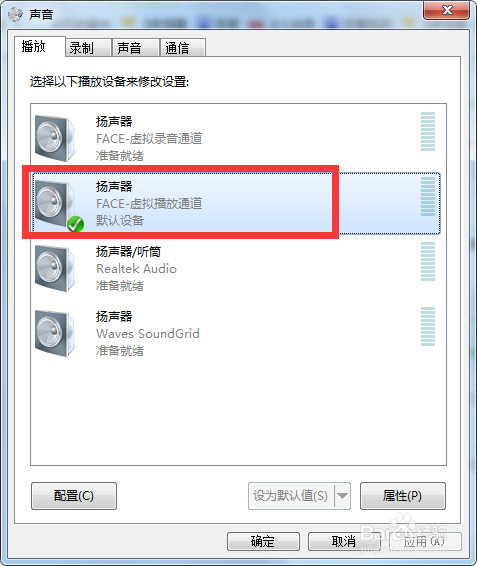 4/21
4/21第二步,设置完成之后,我们在D盘新建一个文件夹,备注为黑8机架,把AISO虚拟驱动复制到这个文件夹中
 5/21
5/21打开AISO虚拟驱动,双击安装,显示安装成功
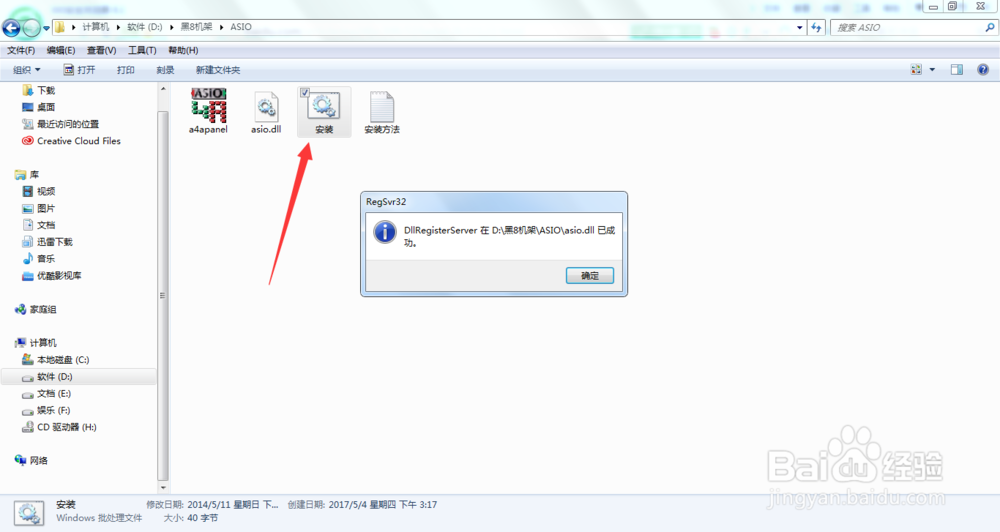 6/21
6/21第三步,打开SAM机架
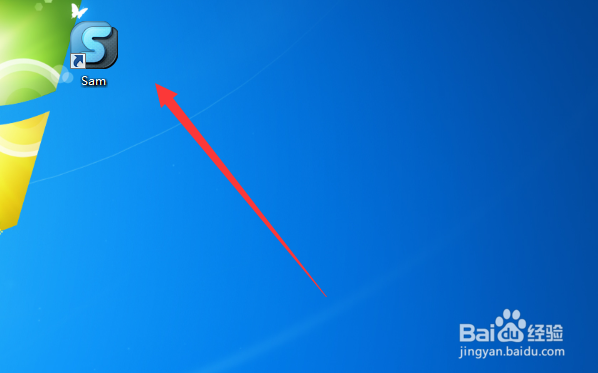 7/21
7/21打开SAM机架后,选择新建多轨项目
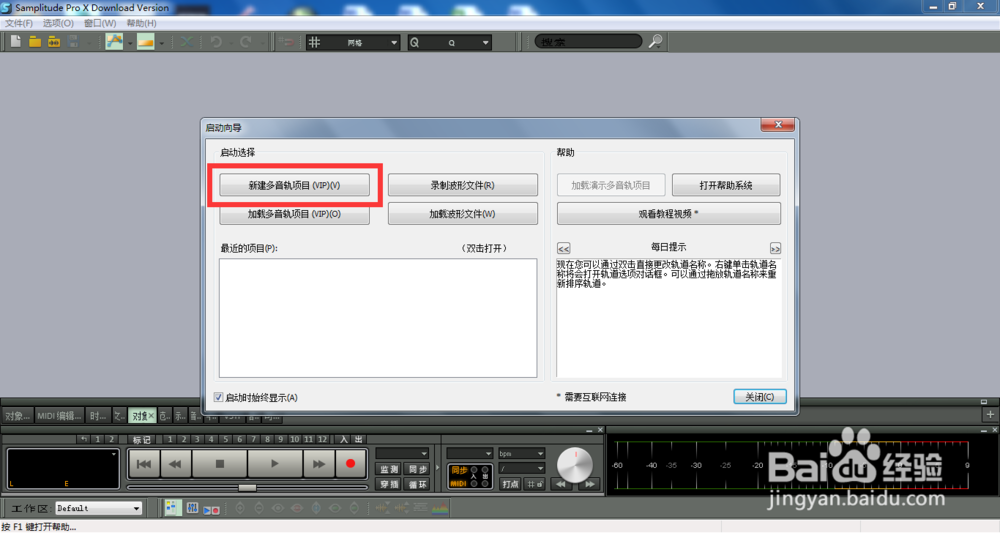 8/21
8/21如图,设置好之后确定即可
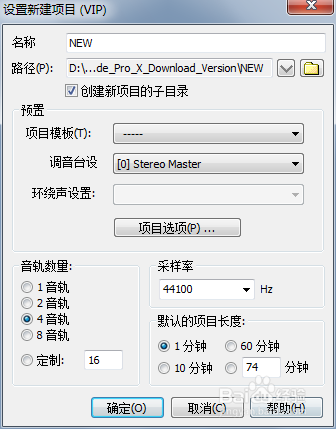 9/21
9/21点击确定之后会看到这个页面
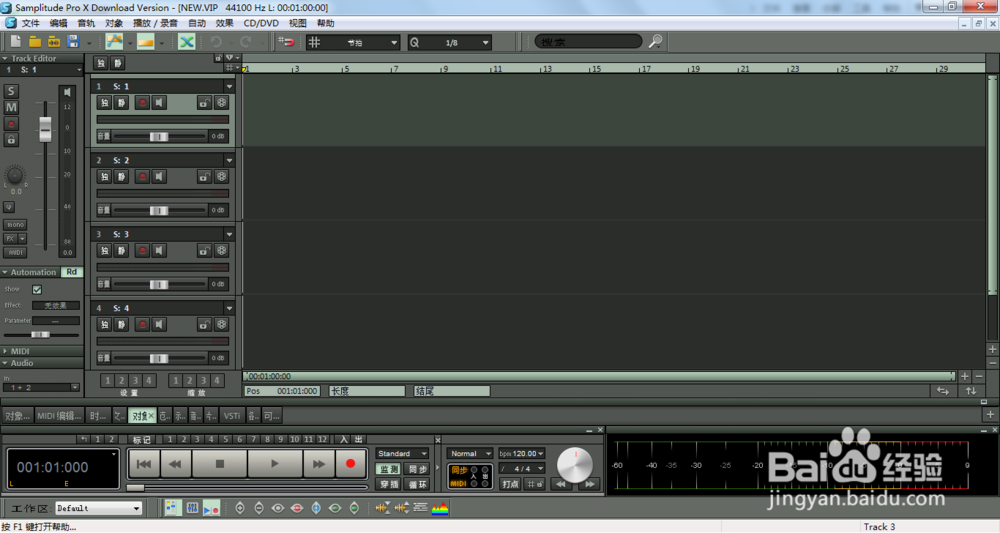 10/21
10/21点击文件-程序首选项-系统/音频或者直接快捷键Y弹出音频设置

 11/21
11/21驱动程序系统选择AISO,AISO设备选择AISO4ALL v2,然后再点击控制面板
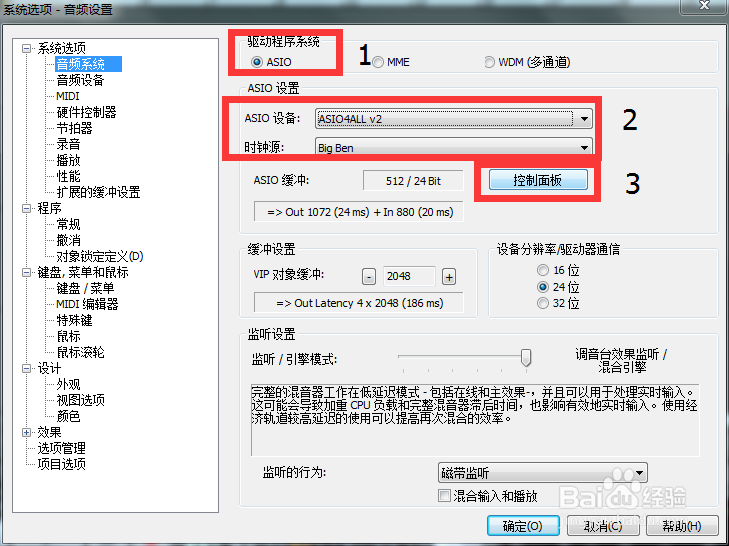 12/21
12/21如图,板载声卡输入输出通道都打开,把虚拟播放通道中的播放通道关闭,虚拟录音通道中的录音通道关闭,除了板载声卡和虚拟通道,其它的声道都关闭
 13/21
13/21音频设备,把录音和播放中的两个通道都勾上,确定
 14/21
14/21VST/Directx/ReWire设置,VST路径选择事先下载好的音效插件所在位置,激活ReWire打勾,点击确定之后,系统会自动扫描VST插件

 15/21
15/21扫描完成之后,按快捷键M或者点击视图-调音台弹出调音台
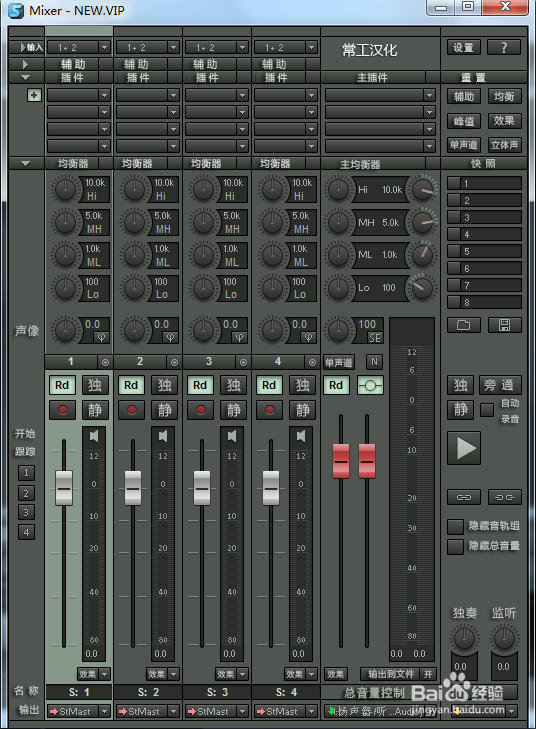 16/21
16/21第四步,我们可以看到调音台中建了四个音轨,我们可以双击依次命名为聊天,唱歌,音乐和声音输出,右击可更改颜色
 17/21
17/21先调好各个音轨的声音输入输出通道
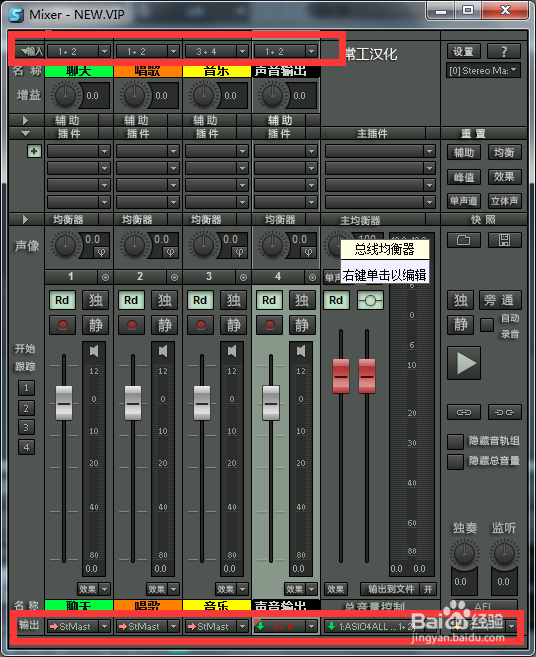 18/21
18/21激活音乐音轨,可发现听到音乐了
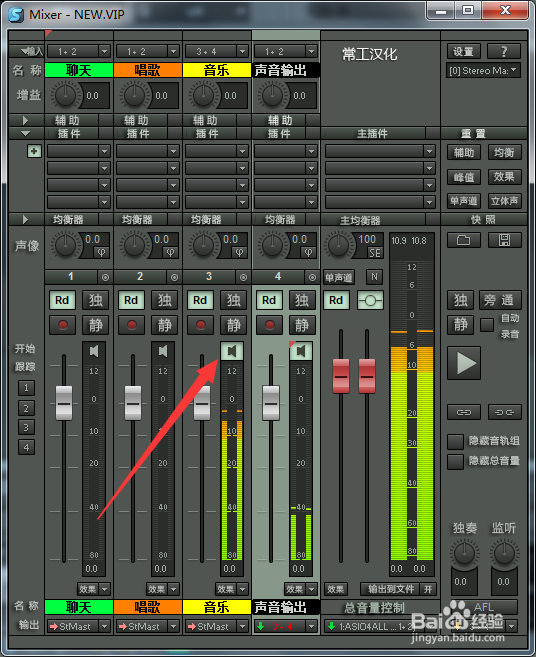 19/21
19/21打开聊天音轨,同样可以听到自己说话了
 20/21
20/21打开电脑的录音机,发现录音也是有声音了,说明语音对方也是可以听到声音了
 21/21
21/21第五步,调音效,在插件中添加合适的插件即可,如图

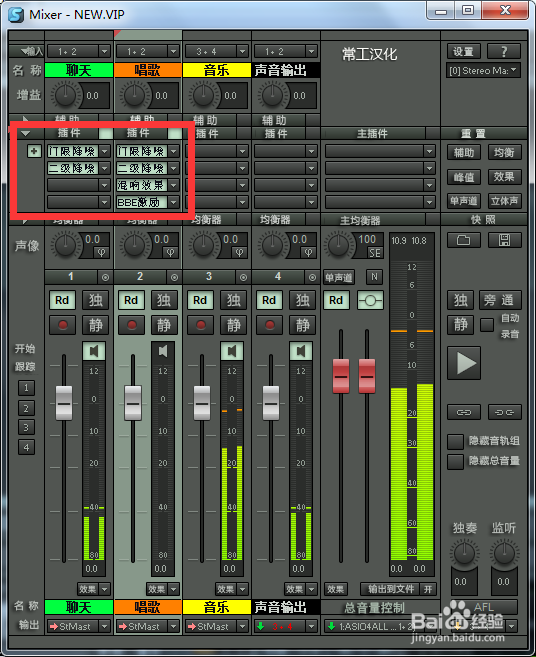 注意事项
注意事项SAM机架很耗内存,用越久占用内存越高
版权声明:
1、本文系转载,版权归原作者所有,旨在传递信息,不代表看本站的观点和立场。
2、本站仅提供信息发布平台,不承担相关法律责任。
3、若侵犯您的版权或隐私,请联系本站管理员删除。
4、文章链接:http://www.ff371.cn/art_295671.html
 订阅
订阅